6 modi per spegnere uno smartphone Android senza il tasto di accensione

Importante: Prima di concedere permessi ad app di terze parti o abilitare funzionalità di accesso, valuta la privacy e l’impatto sulla sicurezza. Se il dispositivo è in garanzia o soggetto a riparazione, considera l’assistenza tecnica.
Sommario
- Metodi principali per spegnere Android senza tasto
- Procedura passo passo per ciascun metodo
- Cosa fare se un metodo non funziona
- Confronto rapido per marche e modelli comuni
- SOP rapido per utenti e tecnici
- Controlli di verifica e test di accettazione
- Domande frequenti
Perché questo articolo
Questo articolo spiega sei metodi collaudati per spegnere un telefono Android quando il tasto di accensione non funziona, con istruzioni pratiche, alternative, scenari in cui ogni metodo fallisce e checklist operative per utenti e tecnici.
Modi per spegnere Android senza il tasto di accensione
Di seguito trovi i metodi principali, ognuno descritto con istruzioni, limiti e suggerimenti pratici.
Metodo 1: Spegnimento programmato
Molti telefoni Android includono un’impostazione per programmare accensione e spegnimento automatico. È utile quando sai in anticipo quando vuoi che il telefono si spenga.
Come impostarlo:
- Apri le Impostazioni del telefono.
- Usa la casella di ricerca e digita “programma” oppure “spegni” per trovare l’impostazione. Su alcuni telefoni la voce può chiamarsi “Spegnimento/accensione programmati” o simile.
- Seleziona “Spegnimento” e imposta l’orario desiderato.
- Attiva l’opzione.

Immagine: telefono Android mostrato come esempio per scenari senza tasto di accensione.
Note e limiti:
- La voce potrebbe non essere disponibile su tutti i modelli o su tutte le versioni di Android.
- Il telefono deve essere acceso e avere batteria sufficiente al momento programmato.
- Utile per spegnimenti anticipati ma non per spegnere istantaneamente.
Metodo 2: Menu Accessibilità
Il Menu Accessibilità (o Assistant menu su alcuni Samsung) fornisce scorciatoie che includono la voce di spegnimento, il blocco schermo, il controllo del volume e altro.
Come attivarlo:
- Vai su Impostazioni > usa la ricerca digitando “menu accessibilità” o “assistant menu” su Samsung.
- Seleziona il menu Accessibilità o Assistant menu e attiva l’interruttore.
- In alcuni telefoni appare un controllo flottante: toccandolo trovi l’opzione “Spegni”.
- Su altri dispositivi puoi attivare il menu con due dita che scorrono dal bordo inferiore verso l’alto.
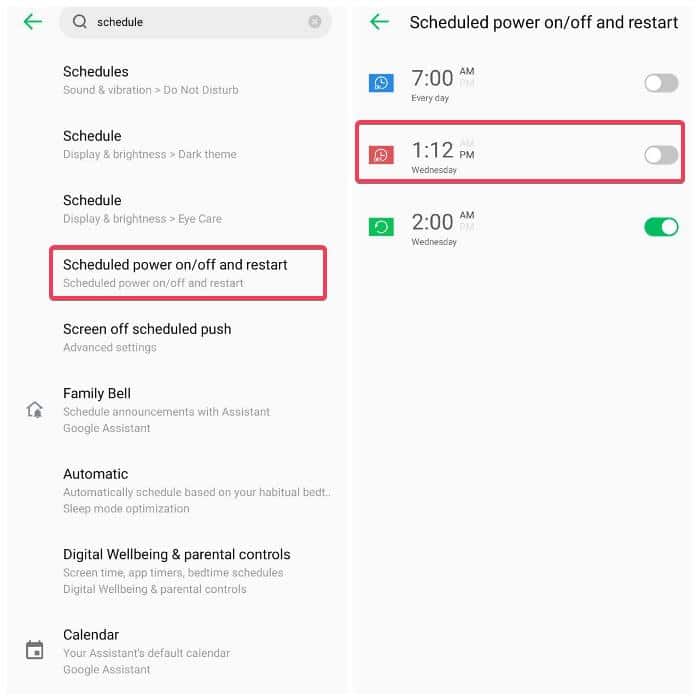
Immagine: schermata tipo che mostra dove impostare lo spegnimento programmato.
Pro e contro:
- Pro: non richiede PC, immediato, non necessita di root.
- Contro: la posizione dell’opzione e il nome variano per marca e versione Android.
Metodo 3: App di terze parti
Esistono app come Power Menu o Assistive Touch for Android che simulano un pulsante di spegnimento flottante o nella barra di notifica.
Come procedere:
- Scarica l’app dallo store ufficiale (Google Play) e installala.
- All’avvio, concedi i permessi richiesti: Accessibilità o permessi di overlay sono comuni.
- Configura il pulsante flottante o la notifica persistente che include “Spegni” o “Riavvia”.
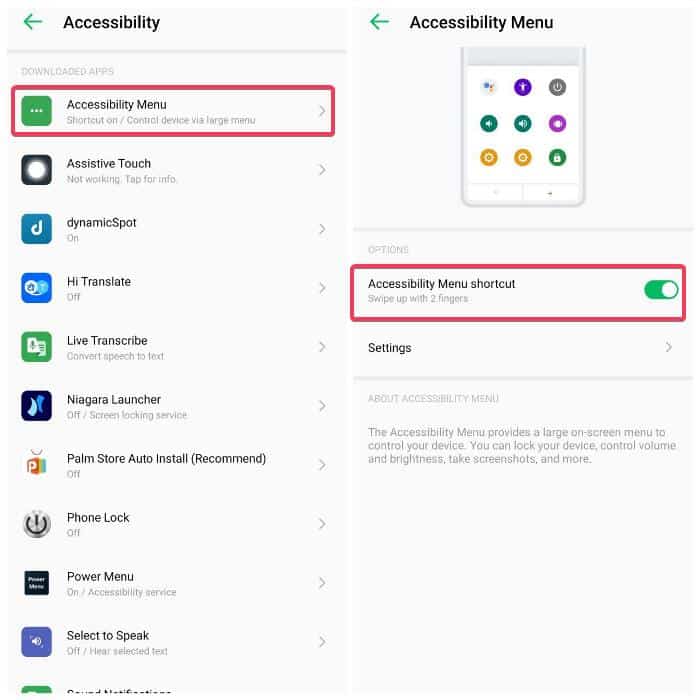
Immagine: esempio di menu Accessibilità con opzioni rapide tra cui spegnimento.
Sicurezza e privacy:
- Le app che richiedono permessi di Accessibilità o overlay possono leggere o controllare parti dell’interfaccia. Concedi permessi solo a sviluppatori affidabili.
- Rimuovi i permessi o disinstalla l’app se non la utilizzi più.
Quando funziona e quando no:
- Funziona su dispositivi non rootati.
- Alcune ROM o restrizioni del produttore possono limitare le funzioni di spegnimento remoto tramite app.
Metodo 4: Comando ADB via PC
ADB (Android Debug Bridge) permette di inviare comandi al telefono da un computer. È il metodo più affidabile per spegnere senza tasto, ma richiede un PC e debugging USB abilitato.
Prerequisiti:
- Un PC (Windows, macOS, Linux) con ADB installato.
- Cavo USB.
- Accesso al telefono per abilitare “Opzioni sviluppatore” e “Debug USB”.
I passaggi:
- Sul telefono vai in Impostazioni > Info sul telefono e tocca “Numero build” 7 volte per abilitare Opzioni sviluppatore.
- Torna alle Impostazioni e apri Opzioni sviluppatore, abilita “Debug USB”.
- Collega il telefono al PC con il cavo USB.
- Sul PC apri il terminale (Prompt dei comandi su Windows, Terminal su macOS/Linux) e verifica la connessione:
adb devices (su Windows)
./adb devices (su macOS/Linux)- Se il dispositivo è riconosciuto, manda il comando di spegnimento:
adb shell reboot -p- Per riavviare invece di spegnere, usa:
adb reboot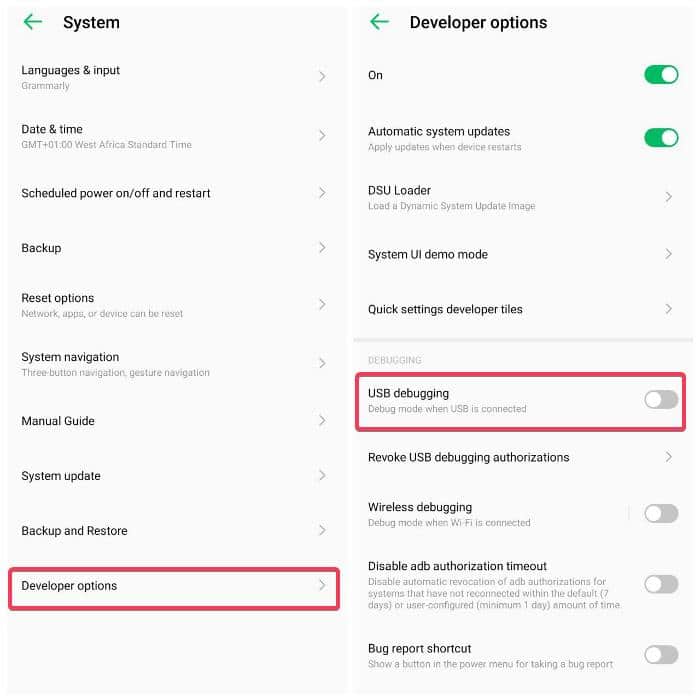
Immagine: schermata che mostra l’opzione Debug USB in Opzioni sviluppatore.
Pro e contro di ADB:
- Pro: diretto, non richiede root, funziona anche se il tasto fisico non risponde.
- Contro: serve un PC e il cavo, richiede abilitazione Debug USB (necessario accesso fisico al dispositivo).
Sicurezza:
- Abilitare il Debug USB apre una superficie di controllo via ADB; disattivalo dopo l’uso se non ti serve.
- Autorizza solo computer fidati.
Metodo 5: Assistente vocale Bixby per telefoni Samsung
I dispositivi Samsung con Bixby possono accettare comandi vocali come “spegni il telefono” o “turn off the phone” tramite l’assistente. Anche in questo caso dovrai confermare il comando sullo schermo.
Uso tipico:
- Attiva Bixby con il tasto dedicato (se funziona) o con il comando vocale.
- Pronuncia “spegni il telefono” e conferma quando richiesto.
Limiti:
- Richiede Bixby configurato in precedenza.
- Alcune versioni possono richiedere conferma manuale.
Metodo 6: Pannello rapido su Samsung
Alcuni Galaxy moderni mostrano l’icona di spegnimento nel pannello rapidi (Quick Panel) in alto a destra.
Come usare:
- Scorri verso il basso dalla parte alta dello schermo per aprire il pannello rapido.
- Tocca l’icona di alimentazione in alto a destra.
- Scegli “Spegni” o “Riavvia”.
Nota:
- Disponibile su molte versioni recenti dell’interfaccia Samsung One UI.
- Se il pannello rapido è stato personalizzato dall’utente, potresti dover riavviare o ripristinare la disposizione delle icone.
Cosa fare se un metodo fallisce
Se nessuno dei metodi sopra funziona:
- Controlla la batteria: lascia scaricare il telefono fino allo spegnimento naturale (se non hai urgenza). Questa è l’ultima risorsa.
- Prova la rimozione fisica della batteria solo su telefoni con batteria rimovibile.
- Rivolgiti all’assistenza tecnica: il tasto fisico potrebbe essere guasto o il dispositivo danneggiato.
Confronto rapido per marche comuni
- Samsung: Menu Accessibilità, Quick Panel, Bixby, app di terze parti e ADB. Molte funzioni disponibili su One UI.
- Google Pixel: Menu Accessibilità, app di terze parti e ADB. Pochi Pixel includono spegnimento programmato preinstallato.
- Xiaomi/Redmi: spesso includono spegnimento programmato; Accessibilità e app di terze parti funzionano; ADB sempre valido.
- Altri OEM (Huawei, OnePlus, Oppo): varia per interfaccia; ADB resta l’opzione universale.
Compatibilità e note:
- Alcune funzioni dipendono dalla versione di Android e dalla ROM del produttore.
- Web search può aiutare a trovare la voce corretta nelle Impostazioni per il tuo modello specifico.
SOP rapido per utenti (Spegnere il telefono senza tasto)
- Verifica se il dispositivo ha spegnimento programmato e impostalo per lo spegnimento più prossimo.
- Prova ad attivare il Menu Accessibilità e cerca l’opzione “Spegni”.
- Se hai un PC, abilita Debug USB e usa ADB per spegnere.
- Se hai un Samsung, prova il Quick Panel o Bixby.
- Se preferisci una soluzione persistente, installa un’app affidabile e limita i permessi.
- Se tutto fallisce, contatta assistenza o lascia scaricare il dispositivo.
Playbook tecnico per riparatori
- Verifica il funzionamento del tasto fisico: test elettrico o ispezione meccanica.
- Se il tasto è danneggiato ma il telefono accende, usa ADB per spegnere/riavviare in sicurezza.
- Se il tasto è incollato o ha detriti, procedi a pulizia/ricollocazione con strumenti appropriati.
- Sostituisci il componente solamente con ricambi compatibili.
- Documenta la procedura e comunica al cliente come usare alternative temporanee (menu Accessibilità o app).
Decisione rapida (diagramma)
flowchart TD
A[Tasto non funziona] --> B{Hai accesso ad un PC?}
B -- Sì --> C[Abilita Debug USB e usa ADB]
B -- No --> D{Hai un Samsung moderno?}
D -- Sì --> E[Prova Quick Panel o Bixby]
D -- No --> F{Vuoi installare un'app?}
F -- Sì --> G[Installa app assistiva e configura]
F -- No --> H[Abilita Menu Accessibilità]
H --> I[Usa opzione Spegni]
G --> I
C --> Z[Telefono spento]
E --> Z
I --> ZChecklist per il test e criteri di accettazione
Test case 1 — Spegnimento programmato
- Condizioni: telefono acceso, batteria > 20%.
- Passi: impostare spegnimento programmato tra 5 minuti.
- Risultato atteso: il telefono si spegne all’orario impostato.
Test case 2 — Menu Accessibilità
- Condizioni: menu Accessibilità attivato.
- Passi: aprire menu e selezionare “Spegni”.
- Risultato atteso: appare la conferma di spegnimento e il dispositivo si spegne.
Test case 3 — ADB
- Condizioni: Debug USB abilitato, PC affidabile.
- Passi: adb shell reboot -p
- Risultato atteso: telefono si spegne immediatamente.
Criteri di accettazione generali:
- Il metodo non deve richiedere root (tranne dove specificato).
- L’utente deve poter ripristinare lo stato precedente senza perdita di dati.
Quando evitare alcuni metodi
- Non installare app di origine non verificata. Evita APK esterni.
- Non abilitare Debug USB su computer pubblici o non sicuri.
- Se il dispositivo è in garanzia, controlla le implicazioni prima di aprirlo o sostituire componenti.
Privacy e conformità
- Le app che richiedono permessi di Accessibilità possono leggere contenuti dello schermo o gestire input: limitane l’uso a software con buona reputazione.
- Non condividere credenziali o autorizzazioni ADB con terzi.
- Se il telefono contiene dati personali sensibili, considera la cifratura e controlla le impostazioni di backup prima di operazioni invasive.
Suggerimenti pratici e modelli mentali
- Mental model: pensa al telefono come a un computer remoto; ADB è il terminale, le app sono interfacce locali, il Menu Accessibilità è una scorciatoia a livello UI.
- Heuristics: se hai accesso fisico e tempo, ADB è la soluzione più affidabile; per uso quotidiano preferisci menu Accessibilità o app.
Esempi di alternative rapide
- Riavvio forzato tramite combinazione hardware (se ancora funzionante qualche pulsante): in alcuni dispositivi volume giù + tasto accensione tiene per 10-20s riavvia.
- Lasciare scaricare la batteria se non hai urgenza di spegnere.
Domande frequenti
Serve il root per spegnere il telefono senza il tasto?
No. La maggior parte dei metodi descritti non richiede root: spegnimento programmato, menu Accessibilità, app con permessi, Bixby, Quick Panel e ADB funzionano senza root.
Perché il tasto di accensione smette di funzionare?
Motivi comuni: usura meccanica, contaminazione da liquidi/detriti, danno da urto, problemi software che bloccano l’interfaccia. I sintomi includono tasto non cliccabile, risposta intermittente o assente.
Posso usare Google Assistant per spegnere il telefono?
Google Assistant di norma non offre il comando diretto di spegnimento per motivi di sicurezza. Alcuni produttori integrano la funzione in assistenti proprietari (es. Bixby su Samsung).
Riepilogo finale
Se il tasto di accensione non funziona, prova prima le funzioni native (Menu Accessibilità, spegnimento programmato o pannello rapido su Samsung). Se serve precisione immediata e hai un PC, ADB è il metodo più diretto. Le app di terze parti possono essere comode ma richiedono permessi; usale con cautela. Se il problema è hardware, rivolgiti a un centro assistenza.
Suggerimento rapido per la condivisione social
Titolo suggerito: “Come spegnere Android senza il tasto” — Descrizione breve: “6 metodi sicuri per spegnere o riavviare uno smartphone Android quando il tasto di accensione non funziona.”
Breve annuncio per blog o newsletter (100–200 parole)
Hai il tasto di accensione rotto o non risponde? Non è necessario andare subito in assistenza. In questo articolo esploriamo sei metodi pratici per spegnere o riavviare uno smartphone Android senza usare il tasto fisico: spegnimento programmato, menu Accessibilità, app di terze parti, comandi ADB via PC, Bixby per Samsung e il pannello rapido dei Galaxy. Ogni metodo viene spiegato passo passo, con pro, contro, indicazioni sulla privacy e checklist per test e verifica. Troverai anche un playbook rapido per utenti e tecnici e un diagramma decisionale per scegliere la soluzione più veloce. Leggi la guida completa per risolvere il problema in sicurezza e senza perdere dati.
Domande finali o supporto
Se vuoi, posso adattare la guida al modello esatto del tuo telefono (es. Pixel 6, Galaxy S21, Xiaomi Redmi) e preparare istruzioni personalizzate o un breve PDF stampabile per il tecnico.



